
Problem med OS-fenomen, utbredd bland Windows-användare. Detta beror på skador på de medel som ansvarar för att lansera systemet - den viktigaste startposten för MBR eller den angivna sektorn där de filer som behövs för en normal start finns.
Windows XP Boot Recovery
Som nämnts ovan finns det två orsaker till felsökning. Därefter, låt oss prata om dem mer detaljerat och försöka lösa dessa problem. Att göra detta kommer vi att använda återställningskonsolen, som finns på installationsskivan i Windows XP. För vidare arbete måste vi starta från detta media.Läs mer: Konfigurera BIOS för att ladda ner från en flash-enhet
Om du bara har bilden av distributionen, måste du först spela in den på flashenheten.
Läs mer: Så här skapar du en startbar flash-enhet
Återställ MBR
MBR registreras vanligtvis i den första cellen (sektorn) på hårddisken och innehåller en liten stycke programkod, som först utförs och bestämmer koordinaterna för startsektorn. Om posten är skadad, kommer Windows inte att kunna starta.
- Efter nedladdning från Flash-enheten ser vi skärmen med de alternativ som är tillgängliga för val. Tryck på R.
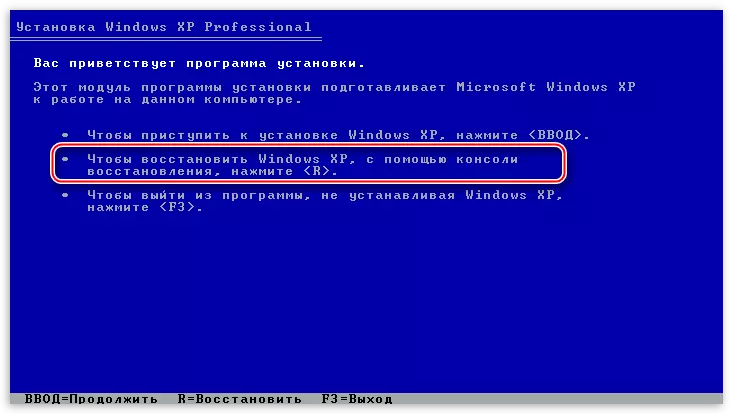
- Därefter kommer konsolen att föreslå att man loggar in i en av kopiorna av operativsystemet. Om du inte har installerat det andra systemet blir det det enda i listan. Här anger jag nummer 1 från tangentbordet och trycker på Enter, sedan administratörslösenordet, om något, om det inte är installerat, klickar du bara på "Input".
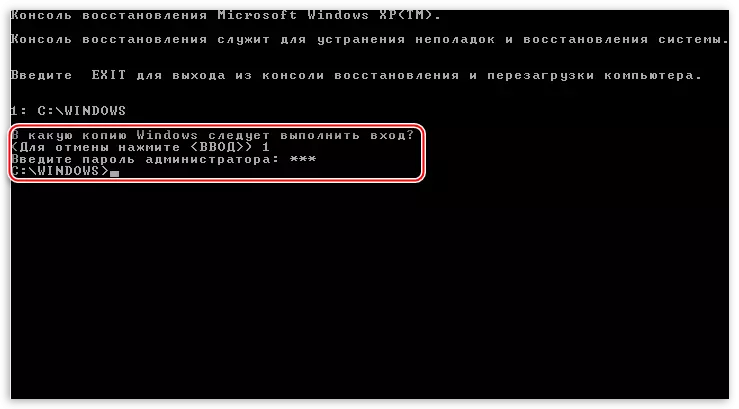
Om du glömmer administratörslösenordet, läs sedan följande artiklar på vår hemsida:
Läs mer:
Så här återställer du administratörskonto lösenord i Windows XP
Så här återställer du det glömda lösenordet i Windows XP.
- Kommandot som tillverkar "reparation" av huvudstartskortet är skrivet enligt följande:
Fixmbr.
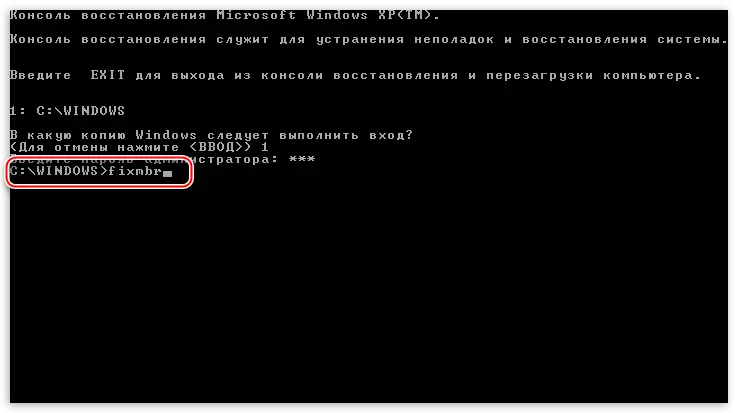
Därefter måste vi bekräfta avsikt att spela in New MBR. Vi anger "y" och trycker på ENTER.

- Den nya MBR är framgångsrikt inspelad, du kan nu lämna konsolen med kommandot.
UTGÅNG
Och försök att köra Windows.

Om startförsöket passerade misslyckades, fortsätter vi vidare.
Boot sektor
Boot-sektorn i Windows XP innehåller NTLDR-bootloader, som "triggar" efter MBR och sänder kontroller redan direkt till operativsystemfilerna. Om den här sektorn innehåller fel, är den vidare starten på systemet omöjligt.
- Efter att ha startat konsolen och välj kopian av operativsystemet (se ovan) Ange kommandot
Fixbåt
Här är det också nödvändigt att bekräfta samtycket genom att skriva "y".
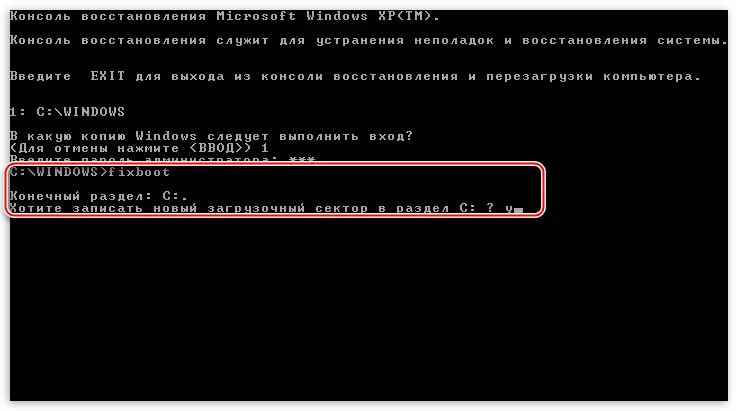
- Den nya startsektorn registreras framgångsrikt, vi lämnar konsolen och kör operativsystemet.

Om ett fel har fixats igen, vänder vi oss till nästa verktyg.
Återställ boot.ini-filen
Boot.ini-filen registrerade ordern att starta operativsystemet och adressen till mappen med dess dokument. I händelse av att den här filen är skadad eller störd av kodsyntaxen, vet Windows inte vad hon behöver börja.
- För att återställa boot.ini-filen, ange kommandot i löpkonsolen
Bootcfg / ombyggnad.
Programmet skannade anslutna diskar för kopior av Windows och prompt lägg till hittad nedladdningslista.
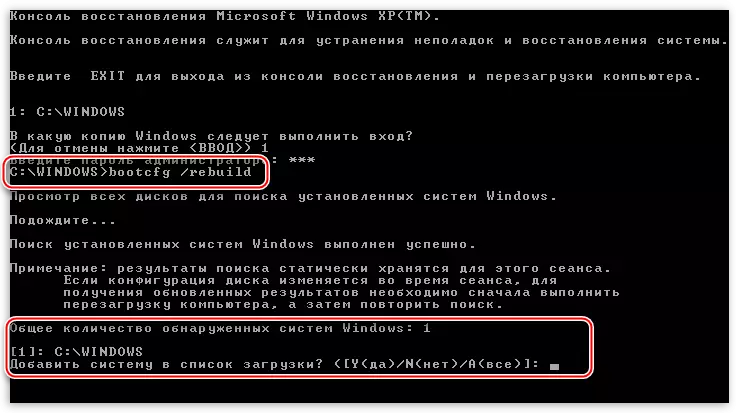
- Nästa skriv "Y" för samtycke och tryck på Enter.

- Sedan går vi in i nedladdningsidentifieraren, det här är namnet på operativsystemet. I det här fallet är det omöjligt att tillåta ett fel, låt det vara helt enkelt "Windows XP".
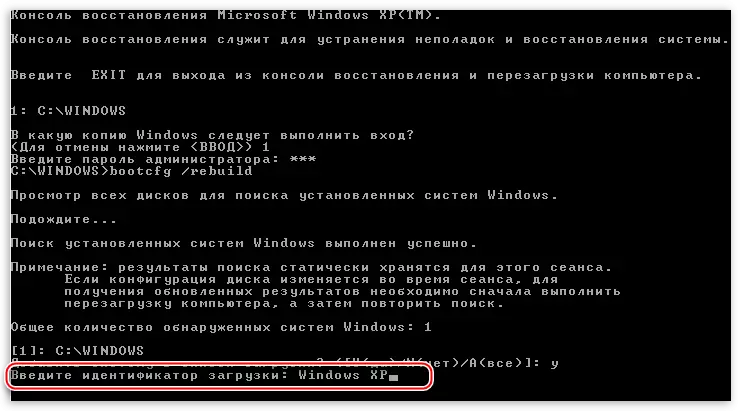
- I nedladdningsparametrarna förskriver vi ett kommando
/ FastDetect.
Glöm inte efter varje inspelning för att trycka på ENTER.
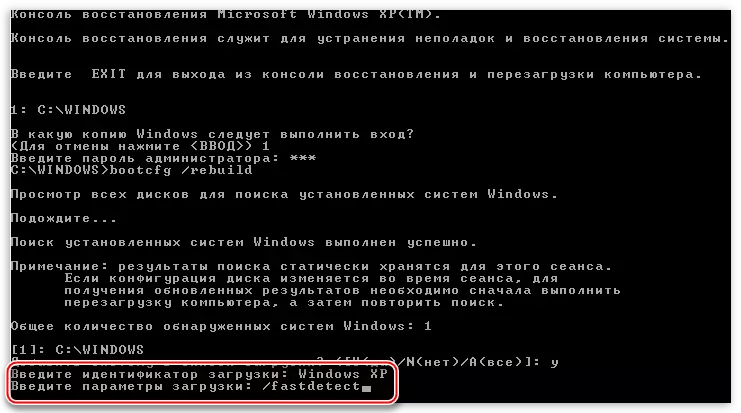
- Inga meddelanden efter körning visas, bara gå ut och ladda fönster.
Antag att dessa åtgärder inte hjälpte till att återställa nedladdningen. Det innebär att de nödvändiga filerna är skadade eller helt enkelt frånvarande. Detta kan bidra till den skadliga programvaran eller det värsta "viruset" - användaren.
Överföring av startfiler
Förutom boot.ini är NTLDR och NTDetect.com-filer ansvariga för att ladda operativsystemet. Deras frånvaro gör att Windows laddar det omöjligt. Det är sant att dessa dokument är på installationsskivan, varifrån de helt enkelt kan kopieras till roten till systemskivan.
- Vi startar konsolen, väljer OS, skriv in administratörslösenordet.
- Därefter måste du ange kommandot
Karta
Det är nödvändigt att visa listan över media som är anslutna till datorn.

- Då måste du välja bokstaven på den skiva som vi för närvarande är laddade. Om det här är en flash-enhet, kommer dess identifierare (i vårt fall) "\ Device \ HardDisk1 \ partition1". Du kan skilja enheten från en vanlig hårddisk i volym. Om du använder en CD väljer du "\ Device \ cdrom0". Observera att siffrorna och namnen kan skilja sig något, är det viktigaste att förstå principen om val.
Så, med valet av disk, bestämde vi oss för att introducera det brev med kolon och tryck på "Input".
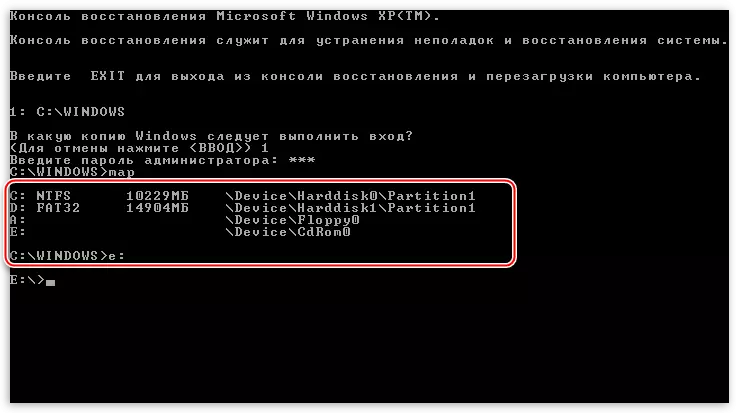
- Nu måste vi gå till mappen "I386", för vilken vi skriver
CD I386.
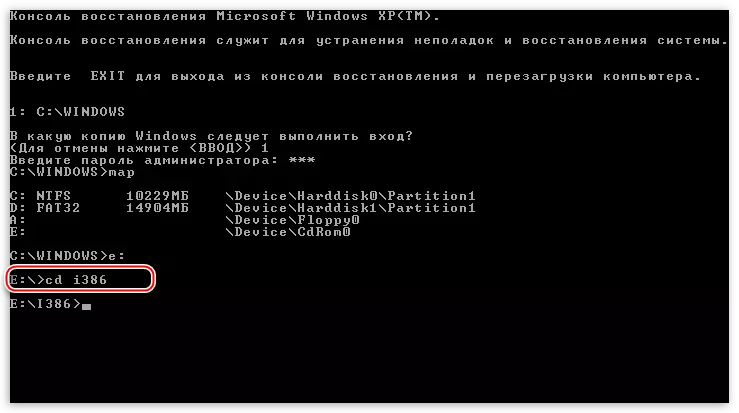
- Efter övergången måste du kopiera NTLDR-filen från den här mappen till systemdiskroten. Ange följande kommando:
Kopiera NTLDR C: \
Och håller sedan med ersättaren om den föreslås ("Y").
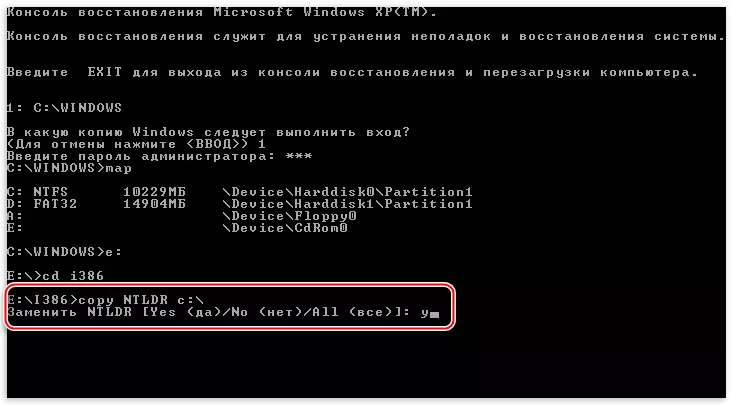
- Efter framgångsrik kopiering visas ett motsvarande meddelande.
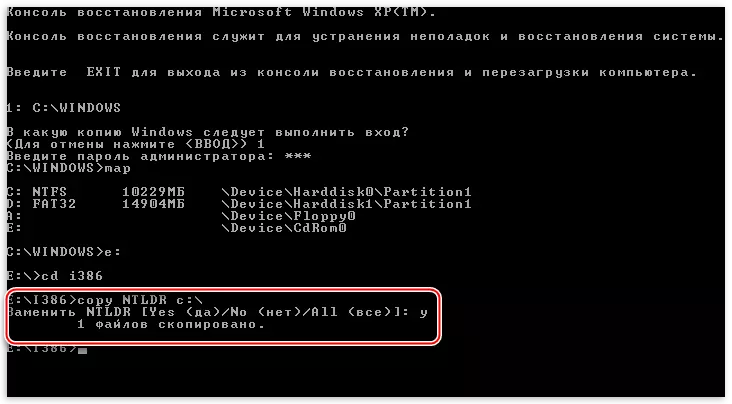
- Därefter gör vi detsamma med NTDetect.com-filen.
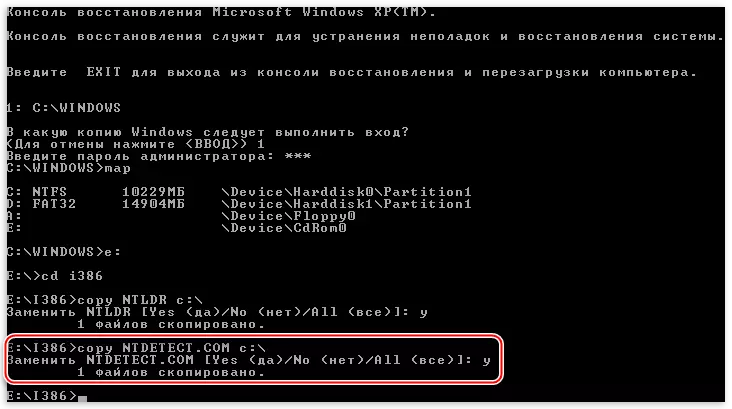
- Det sista steget lägger till våra fönster till en ny boot.ini-fil. För att göra detta, kör kommandot
Bootcfg / tillägg.
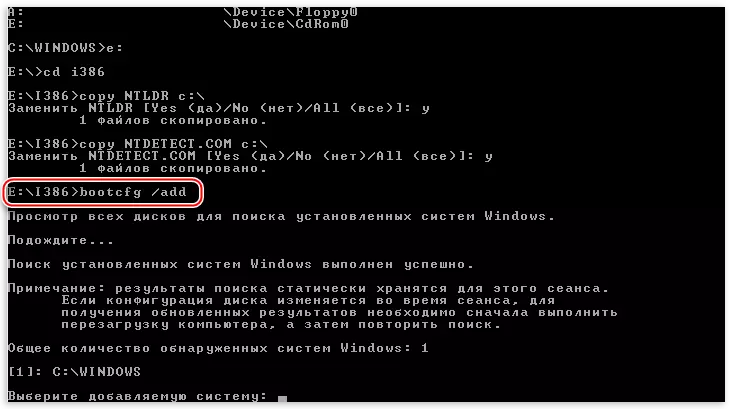
Vi anger nummer 1, vi föreskriver en identifierare och startparametrar, avsluta från konsolen, ladda systemet.

Alla åtgärder vi producerar för att återställa nedladdning bör leda till önskat resultat. Om det fortfarande misslyckades med att köra Windows XP, måste du vara mest sannolikt att du måste använda ominstallation. Windovs kan "omorganiseras" med underhåll av användarfiler och OS-parametrar.
Läs mer: Så här återställer du Windows XP-systemet
Slutsats
"Breakdown" av nedladdning sker inte i sig, det här är alltid anledningen. Det kan vara både virus och dina handlingar. Installera aldrig program som extraheras på andra platser än Officiell, ta inte bort och redigera inte de filer som skapats av dig, kan vara systemisk. Att utföra dessa enkla regler hjälper inte återigen till ett svårt återhämtningsförfarande.
